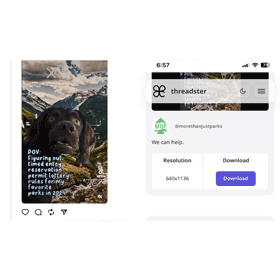【科技新知】PPT如何轉換成PDF?3招教你快速匯出高品質簡報!
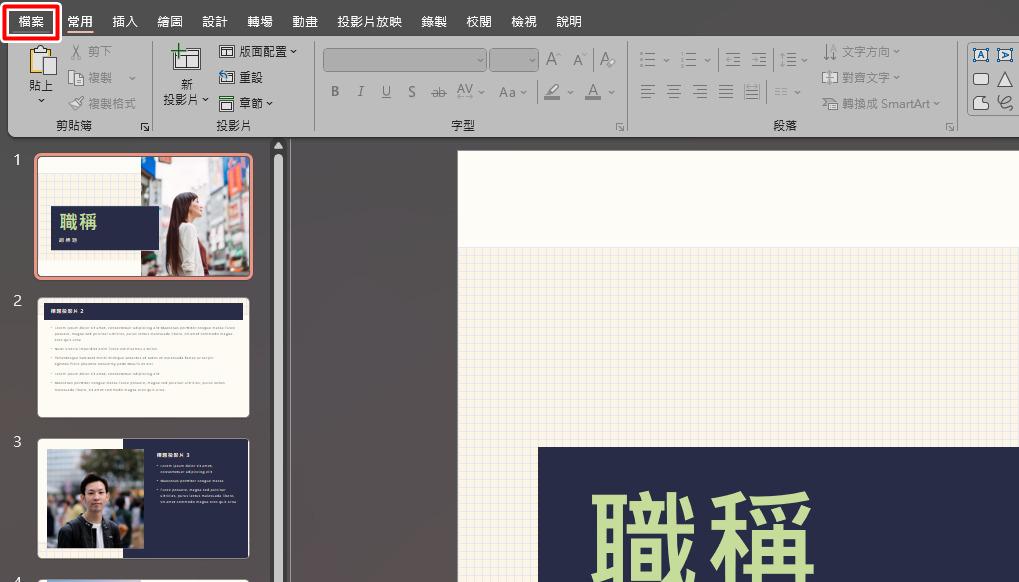
在簡報設計完成後,將 PowerPoint(PPT)轉換成 PDF 是許多人常見的需求。不論是為了方便傳輸、確保排版不跑版,或是防止被輕易修改,PDF 格式都能提供更穩定與專業的檔案呈現方式。本文將一步步教你「PPT轉PDF」的操作方式,從內建匯出功能、列印另存,到線上工具的使用,讓你依照實際需求選擇最合適的方法!
想要擁有一台心儀的手機記得到傑昇通信,挑戰手機市場最低價再享會員尊榮好康及好禮抽獎券,舊機也能高價現金回收,門號續約還有高額優惠!快來看看手機超低價格!買手機.來傑昇.好節省!
為什麼要將PPT轉成PDF檔?
在匯出簡報時,選擇 PDF 有以下幾個明顯優勢:
排版不易跑版:在不同電腦或作業系統開啟也能保持一致。
檔案體積小:比原始PPT更輕巧,適合上傳或寄送。
不易被修改:適合發送給客戶、同事,保護內容。
可印刷使用:便於列印講義、會議資料。
方法一:PPT內建「另存為PDF」功能
步驟1:開啟你要轉換的PPT簡報
使用 PowerPoint 開啟原始簡報檔。
步驟2:點選「檔案」>「另存新檔」
進入檔案選單後,選擇「另存新檔」或「另存為」。
步驟3:選擇儲存位置與格式
在「檔案類型」中下拉選單,選擇「PDF (*.pdf)」。
步驟4:點擊「選項」可自訂頁面範圍與輸出樣式
你可以選擇:
- 匯出整份簡報或特定頁面
- 輸出成投影片模式或講義模式
步驟5:按下「儲存」,完成轉換!
此方法簡單快速,是大多數使用者最推薦的方式。
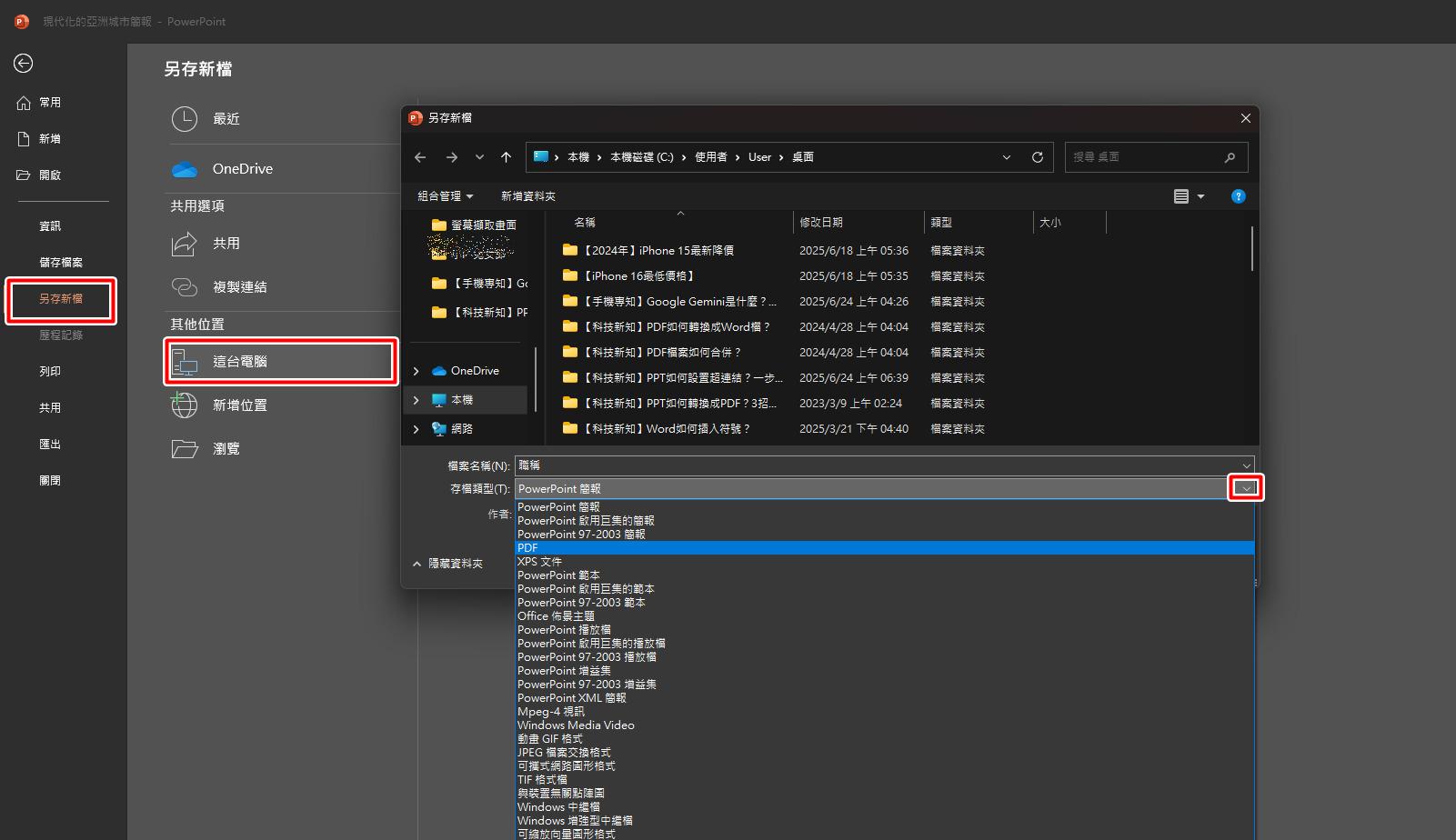
方法二:使用「列印」功能轉存成PDF
當你想要自訂更多版面設定、印出多頁合併時可使用這個方法:
步驟1:開啟PPT,點選「檔案」>「列印」
選擇「列印」功能後,畫面將出現預覽列印頁面。
步驟2:選擇「印表機」為「Microsoft Print to PDF」或「另存為PDF」
依照你的系統設定,會出現不同名稱,Mac系統則為「另存為 PDF」。
步驟3:設定列印樣式
- 可選「每頁列印幾張投影片」、「黑白或彩色」、「有無投影片備註」等。
- 適合印製講義或資料手冊時使用。
步驟4:按下「列印」,接著選擇儲存位置
系統會要求你選擇PDF檔案儲存地點,按下「儲存」即可。
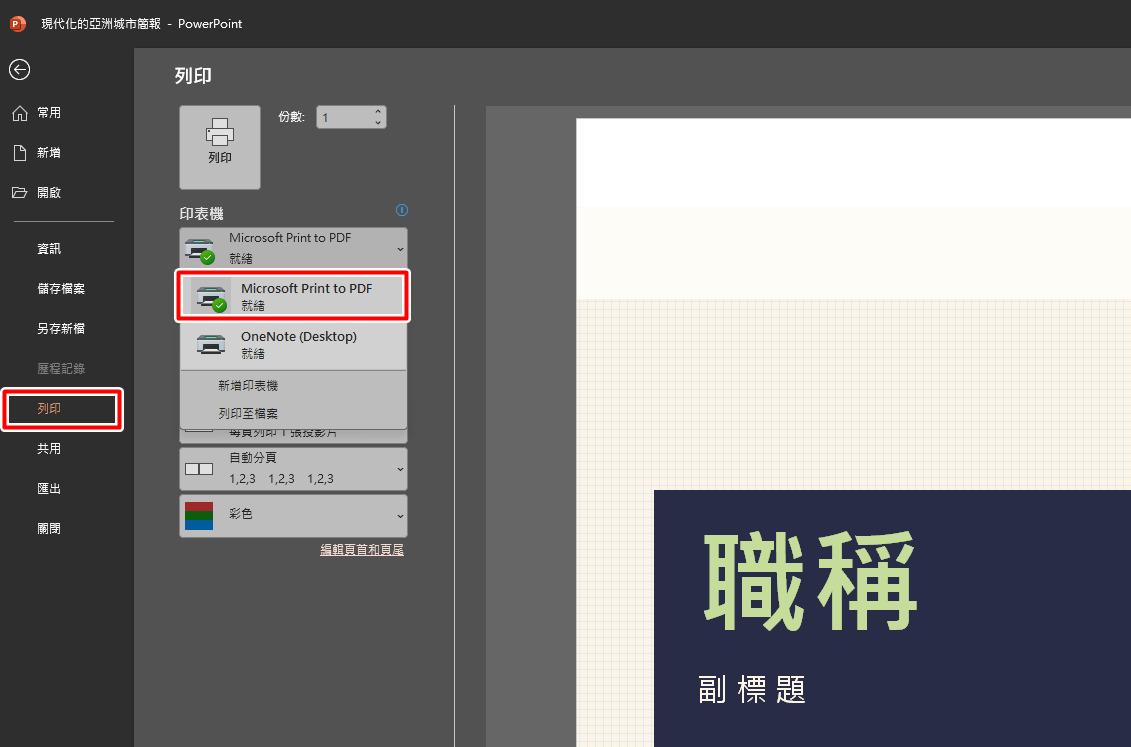
方法三:線上免費工具將PPT轉換為PDF
若手邊沒有Office軟體,也可使用線上工具:
常見推薦網站:
步驟1:開啟網站,上傳你要轉換的PPT檔案
步驟2:等待網站自動轉換
步驟3:下載已轉換完成的PDF檔案
這些網站通常免費,無需註冊,但注意部分功能有檔案大小或每日使用次數限制。
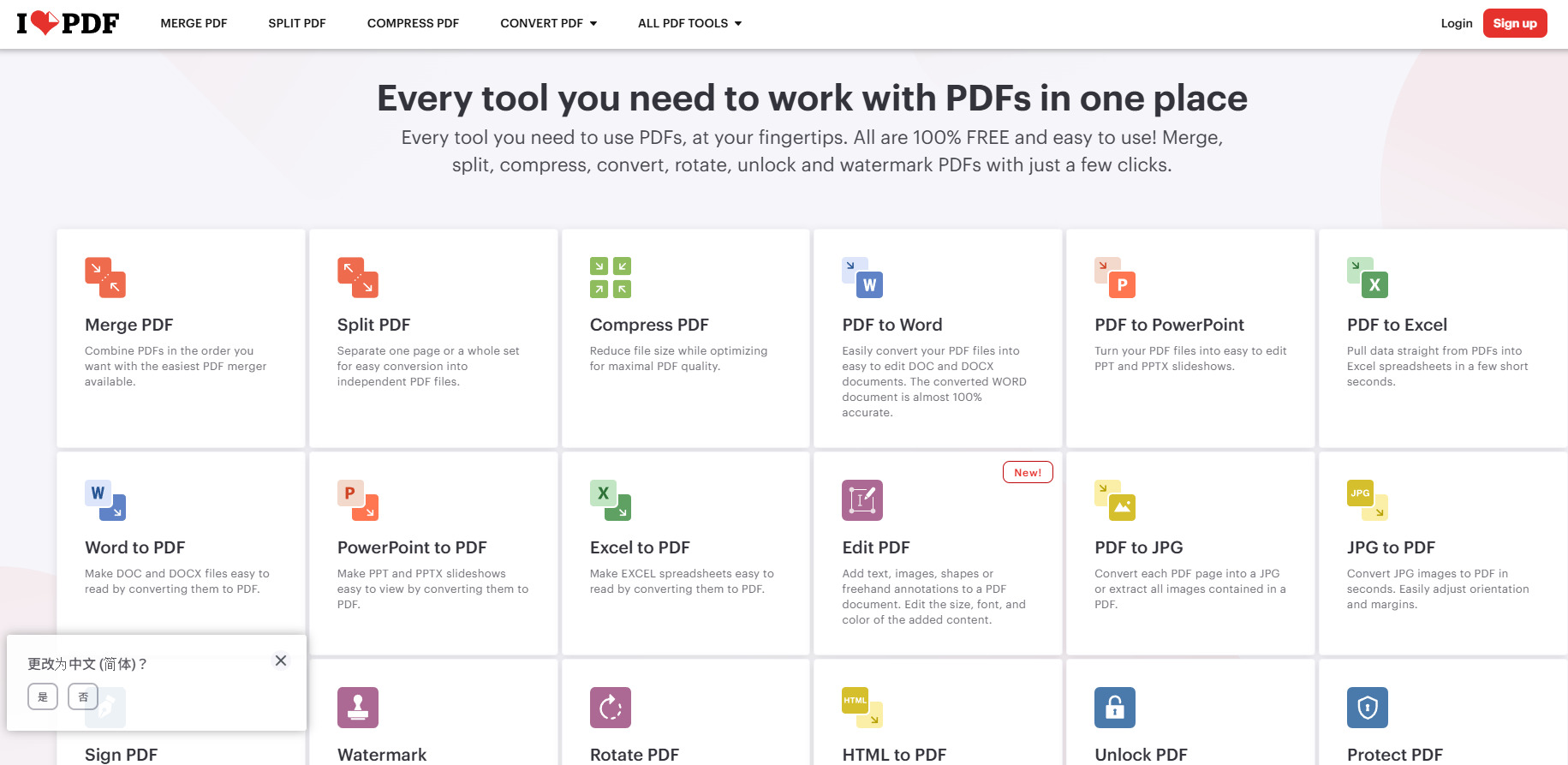
PPT轉PDF的常見問題與小技巧
Q1:轉換後圖片會模糊怎麼辦?
請在轉換時選擇「高品質列印」或「最佳化內容顯示」的設定,以確保圖片解析度。
Q2:轉PDF會失去動畫效果嗎?
是的,PDF 為靜態檔案,會移除所有動畫與音效。若需保留動態效果,建議轉成影片格式或發送PPT原始檔。
Q3:可以將多個PPT合併成一個PDF檔嗎?
可以,先將各簡報個別轉換成PDF,再使用工具(如Smallpdf)進行PDF合併。
無論你是想將報告寄給老師、發送給主管,或是在會議中進行說明,將PPT轉成PDF都是一個聰明又穩定的選擇。本文教學的三種方法,能依照你使用的系統與需求進行調整。如果你注重排版不跑掉、壓縮檔案容量,選擇「另存為PDF」是最方便的方式;若需要講義印製,「列印轉PDF」更能自訂格式;如果沒有安裝軟體,那麼使用線上工具也能快速完成。現在就動手試試看,讓你的簡報發送與保存更有效率!而若你最近剛好想要換新蘋果/安卓手機或其他產品配件的話,記得要找挑戰手機市場最低價的傑昇通信喔!
延伸閱讀:【科技新知】PPT如何設置超連結?一鍵點擊前往指定頁面!
延伸閱讀:【科技新知】PPT 如何製作?簡單 5 步驟帶你做出專業PowerPoint簡報!
延伸閱讀:【科技新知】如何在 PowerPoint (PPT) 加入頁碼?數字排序/字型顏色/大小/位置完整教學
延伸閱讀:【科技新知】PPT如何製作流程圖?簡單幾步驟快速上手!
手機哪裡買價格最便宜划算有保障?
當然是來傑昇通信絕對是你的最佳選擇!作為全台規模最大且近40年經營歷史的通訊連鎖,傑昇通信不僅挑戰手機市場最低價,消費再享會員尊榮好康及好禮抽獎券,舊機也能高價現金回收,門號續約還有高額優惠!超過140間門市遍布全台,一間購買連鎖服務,一次購買終生服務,讓您買得安心用的開心。買手機.來傑昇.好節省!
空機破盤價格查詢
舊機回收估價查詢
傑昇門市據點查詢
(1).jpg)

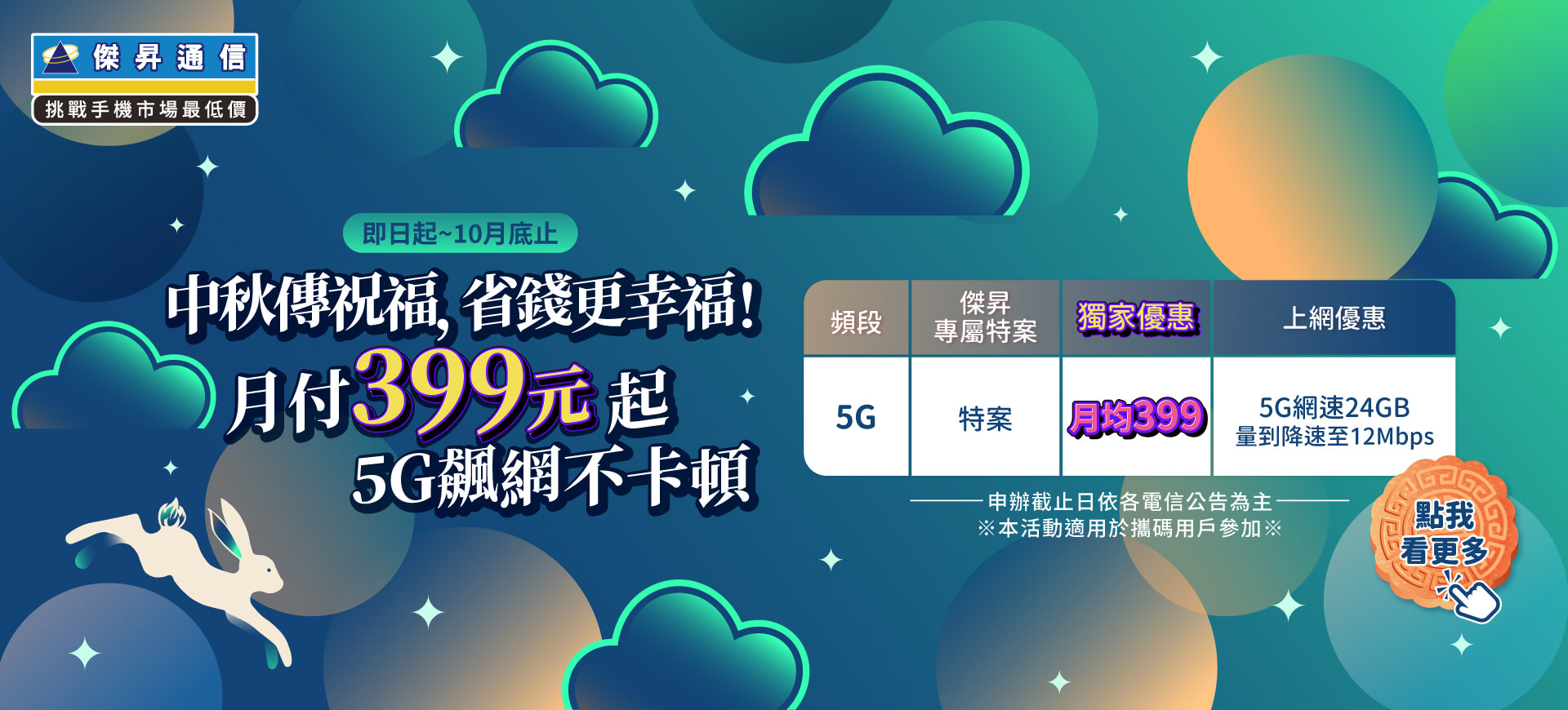



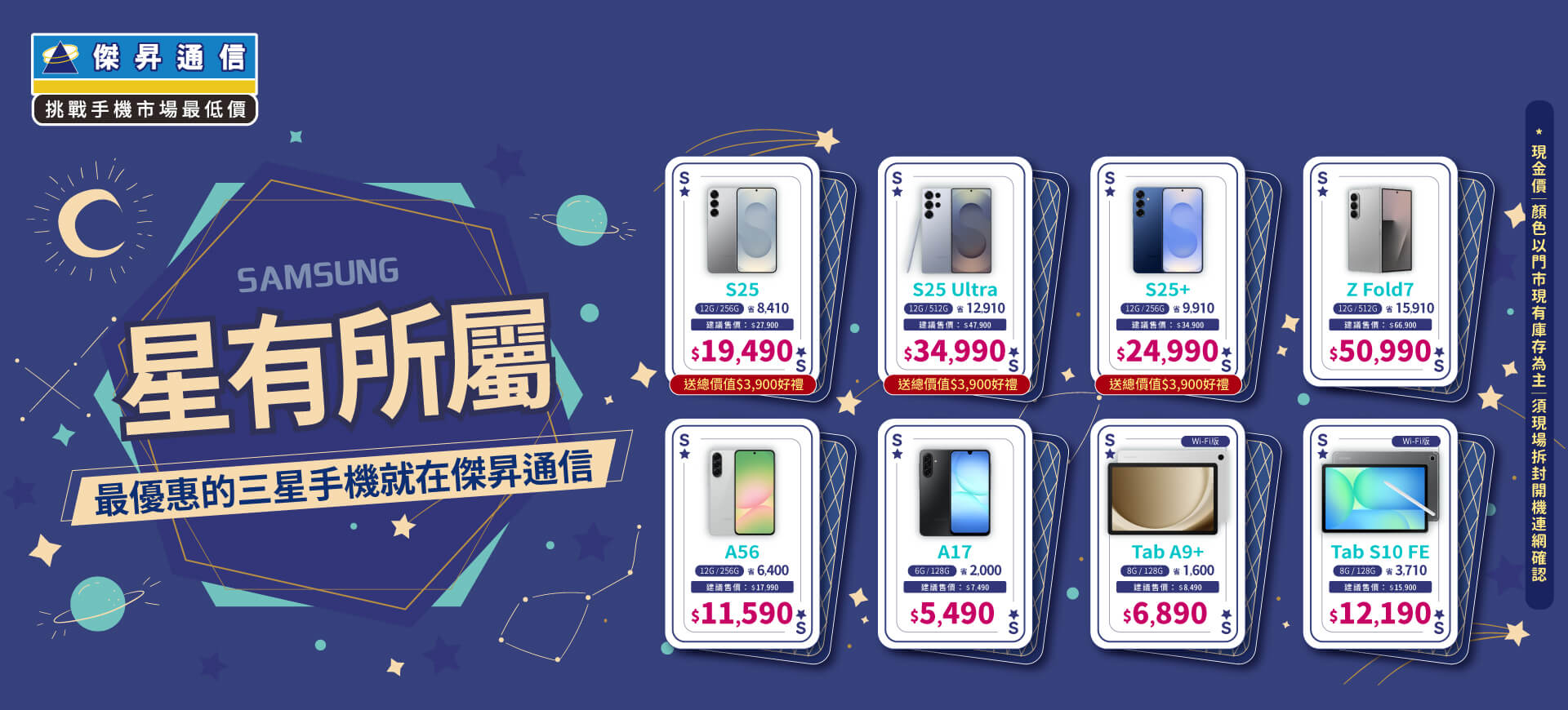













.jpg)